Guide Firefox 3
18/06/08 © Falkra - libellules.ch, tous droits réservés
<< Page précédente Page suivante >>
Le gestionnaire de modules complémentaires
Cet outil s'enrichit de deux onglets :
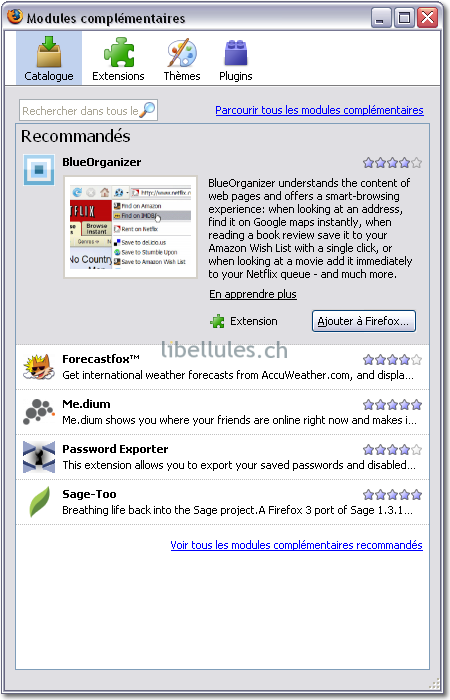
D'abord l'onglet catalogue, qui propose des extensions parmi les plus populaires ou recommandés, et permet de les installer directement sans passer par addons.mozilla.org en un clic. N'oubliez pas le module de recherche intégré, qui peut faire gagner du temps.
Autre ajout intéressant, celui de l'onglet plugins :
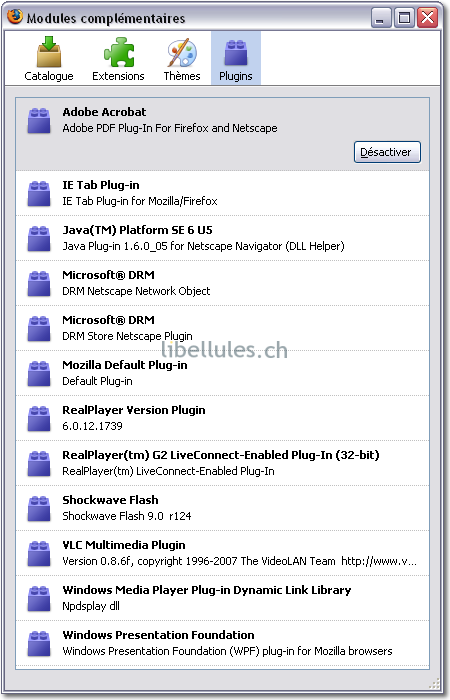
Les plugins ne sont pas des extensions à proprement parler, les fonctions qu'ils proposent sont toujours liées à la lecture depuis firefox de contenus multimedia, et concernent la reconnaissance de formats, par exemple Flash, Real, ou Java. Il est possible très simplement de désactiver un plugin, chose malaisée dans les précédentes versions. Actuellement il n'est possible que d'activer/désactiver un plugin. La suppression se fait généralement par ajout/suppression de programmes.
L'onglet concernant les extensions, qui permet de les désactiver ou désinstaller, change très peu :
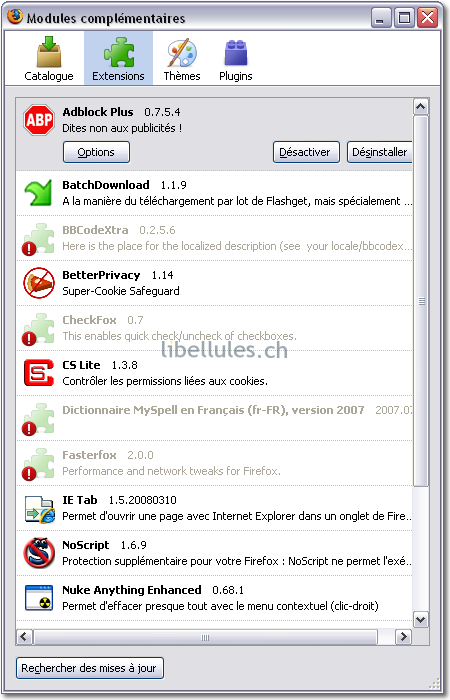
Pour mémoire, les extensions sont chargées au démarrage de Firefox, toute manipulation les concernant (activation, désactivation, désinstallation) requiert un redémarrage de Firefox, proposé par un simple bouton (les pages consultées seront rouvertes).
L'onglet thèmes change peu. Le thème Qute est maintenant compatible avec Firefox3.
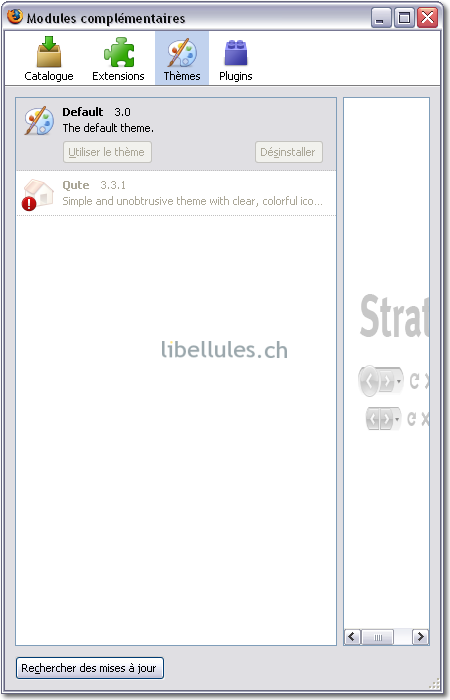
Mises à jour de modules
Un cinquième onglet peut faire son apparition lorsque des mises à jour ont été détectées pour les modules complémentaires (extensions, thèmes...) :
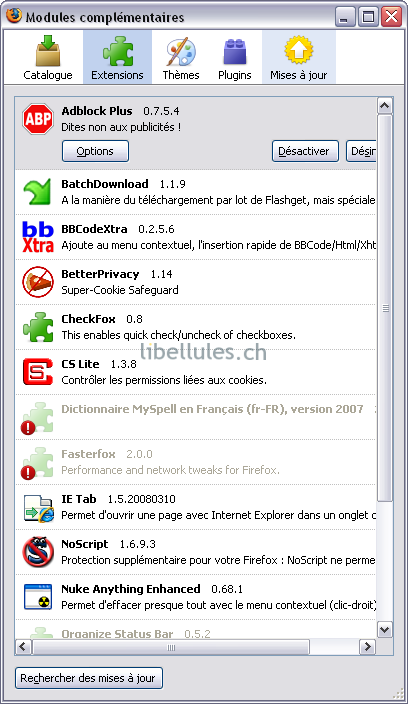
Par ailleurs, si vous avez coché cette option, Firefox surveille les mises à jour et les propose au démarrage. On remarquera la colonne de droite pour afficher des informations sur la mise à jour :
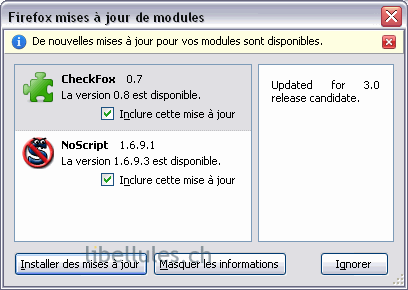
Installation d'extensions
Il n'y a plus de liste blanche des sites permettant d'installer des extensions, vous pouvez désormais d'un simple clic sur un lien d'un site tiers (concrètement, autre qu'addons.mozilla.org) pour installer une extension, sans avoir à l'autoriser. Pratique et moins contraignant.
Le gestionnaire de téléchargement
Un petit lifting pour ce module, qui s'enrichit de plusieurs fonctions pratiques :
- D'abord, le temps restant pour les téléchargements en cours et leur nombre est directement affiché dans la barre d'état :
![]()
Les boutons de contrôle remplacent les liens pour arrêter, reprendre ou supprimer un téléchargement, et au clic droit, un menu bien pratique fait son apparition.
L'accès au dossier contenant le fichier est bien commode, et surtout celui à la page de téléchargement :
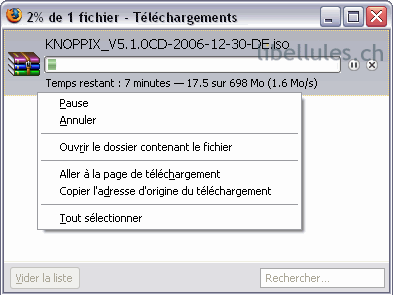
Par ailleurs, le site d'origine étant mémorisé, vous le retrouvez si vous avez interrompu le téléchargement et souhaitez le reprendre. Il est même possible de le reprendre après avoir quitté firefox ou modifié des paramètres de connexion (par exemple un proxy) :
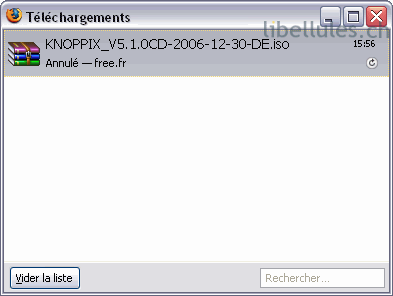
La fonction Zoom
La fonction permettant de zoomer ou agrandir des pages s'améliore, il a toujours été possible de zoomer sur une page avec la molette de la souris et CTRL enfoncé. Firefox3 permet maintenant par défaut de zoomer sur le contenu complet de la page, et non le texte uniquement. Pour retrouver l'ancienne fonction qui ne touche qu'à la taille du texte, menu "affichage", "zoom", puis "zoom texte seulement", à cocher :

En cas de pépin côté zoom, CTRL+"0" (le zéro du pavé numérique) vous rendra le niveau de zoom par défaut, ou cliquez sur "normal" dans le menu du zoom.
Ce type de fonction n'est pas qu'utile en cas de problèmes de vue, les résolutions parfois très élevées des écrans rendent les pages et textes affichés petits, le zoom permet de régler la question sans changer de résolution. D'autres options sont également envisageables.
Lorsque vous revenez sur un site, le paramètre de zoom est mémorisé.
Sélection de texte
J'aime ! On peut sélectionner plusieurs zones de texte en maintenant CTRL enfoncé, comme dans word ou d'autres programmes :

Tout se passe bien si vous copiez collez cette sélection, bien sûr.
Maintenant, si vous ouvrez le composant de recherche dans la page (CTRL+F) le contenu sélectionné est automatiquement saisi dans le champ de recherche. Très pratique pour trouvez différentes occurrences sans avoir à tout taper...
Le gestionnaire d'applications
Plus clair et simple à utiliser, le gestionnaire d'applications (menu "outils", "options", onglet "applications") permet de modifier les actions associées par défaut aux clics sur fichiers et contenus, selon leurs types :
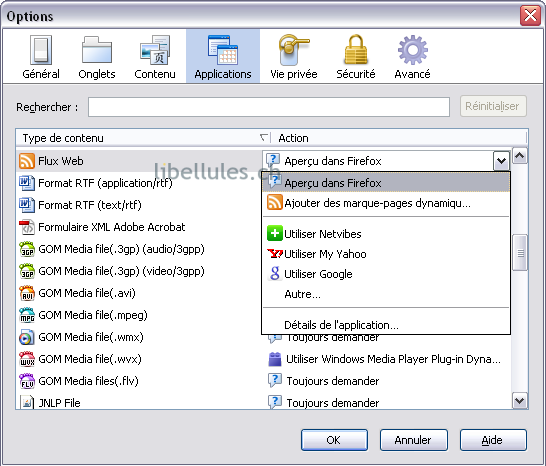
Aussi intéressant, la présence dans les types de contenus des flux RSS, Widgets Yahoo, et liens mailto par exemple :
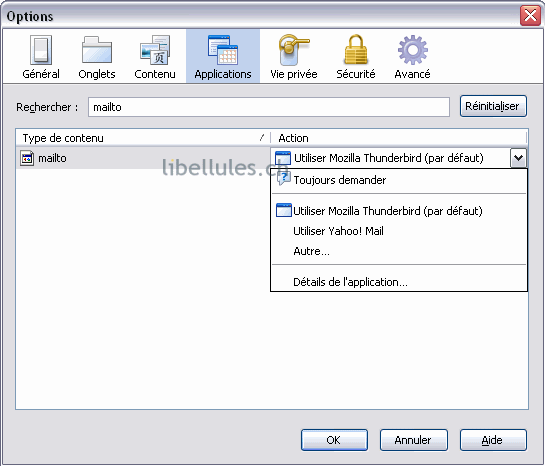
Le clic sur une adresse mail peut bien sûr ouvrir Thunderbird, mais aussi Yahoo! Mail, ou d'autres modules (le clic sur "Autre..." vous demande de parcourir votre disque dur et de fournir un programme). Pour d'autres modules web, il faudra préalablement les déclarer à Firefox comme Yahoo! Mail, déjà préprogrammé.
Pour Gmail, et d'autres choses... surveillez les astuces. ;-)
A très bientôt pour la suite de ce guide !
